Как подготовить презентацию на компьютере
Хотите привлечь как можно больше клиентов? Для этого вам необходим не просто эффектный, а действительно продающий видеоролик. Важно донести информацию до потребителей в яркой, привлекательной форме. Сделать это можно в домашних условиях – нужен лишь подходящий софт. Из этой пошаговой статьи вы узнаете о том, как подготовить презентацию на компьютере в удобном редакторе «ПромоШОУ».

Шаг №1. Установка программы на ПК
Сначала потребуется скачать программу для презентаций. Просто зайдите на официальный сайт приложения и загрузите дистрибутив. Установочный файл весит 123 Мб, поэтому терпеливо дождитесь окончания загрузки. Как только это произойдет, распакуйте архив и следуйте указаниям Мастера Установки. Перед началом работы создайте значок программы на рабочем столе.
Шаг №2. Добавление слайдов

Запустите редактор и нажмите кнопку «Новый проект». Вы по умолчанию окажетесь во вкладке с готовыми слайдами. В приложении они разбиты на несколько типов: общие, титульные, призывы, списки, фотографии и визитки. Ваша задача – выбрать ту тематическую категорию, которая вам ближе, а затем перетащить слайды в нижнюю рабочую панель одним кликом мыши.
Шаг №3. Выбор стиля
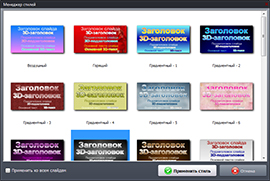
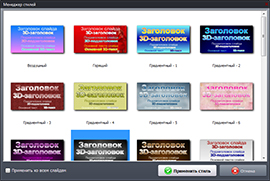
С помощью программы «ПромоШОУ» вы поймете, как подготовить презентацию в неповторимом стиле. В правом блоке вы увидите функцию «Выбрать стиль». Кликните по ней и ознакомьтесь со всеми доступными вариантами. Найдите тот, что вам больше всего нравится, после чего подтвердите свой выбор нажатием опции «Применить стиль». Вы можете применить единый стиль ко всем слайдам проекта, а можете экспериментировать с разными стилями. Функция «Редактировать» позволит вам заполнить слайды оригинальным текстом.
Шаг №4. Настройка эффектов и переходов


Программа для просмотра презентаций оснащена возможностью добавления эффектов и переходов, которые способны украсить будущий ролик. Множество шаблонов находится в одноименных вкладках. Эффекты делятся на необычные, сложные и эффекты движения. Что касается анимированных переходов, то в коллекции вы найдете стандартные, градиенты, двойные и 3D варианты. Чтобы применить тот или иной эффект/переход, достаточно лишь перенести его на конкретный слайд.
Шаг №5. Загрузка фотографий и музыки
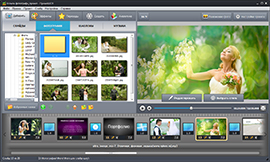
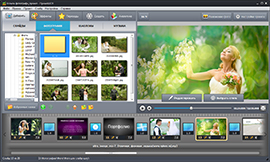
Если вы хотите сделать видео еще более зрелищным, загрузите в проект красивые фотографии и озвучьте его приятной музыкой. Фото можно добавить в редактор напрямую с компьютера при помощи вкладки «Фотографии». В модуле «Музыка» также есть возможность прямой закачки аудиофайлов с рабочего стола. Кроме того, вы можете воспользоваться встроенной коллекцией мелодий. Примеры музыкальных слайд-шоу с фотографиями вы можете посмотреть на http://promoshow.su
Шаг №6. Сохранение презентации
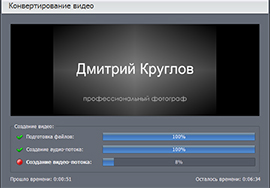
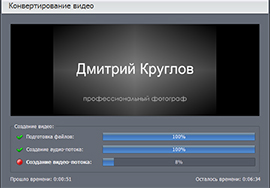
Вот мы и выяснили, как подготовить презентацию в домашних условиях при помощи программы «ПромоШОУ». Осталось только сохранить ее в наиболее удобном формате. С этим вам поможет вкладка «Создать»: в ней находятся три способа экспорта готового файла. Это создание видеофайла в одном из популярных расширений, подготовка и загрузка ролика для YouTube, а также запись DVD-диска. Выберите нужный вам вариант и следуйте дальнейшим указаниям.
